윈도우디펜더 Windows Defender 끄기 실행 삭제 방법
윈도우디펜더 삭제와 비활성화: 무엇을 선택할 것인가
윈도우 디펜더는 윈도우 운영체제에 내장된 무료 백신 솔루션입니다. 하지만 일부 사용자에게는 이것이 부담이 될 수 있습니다. 윈도우 디펜더가 컴퓨터 성능에 무리를 줄 수 있고, 특히 SSD를 사용하는 사용자에게는 저장 공간도 차지한다는 점이 문제가 될 수 있습니다.
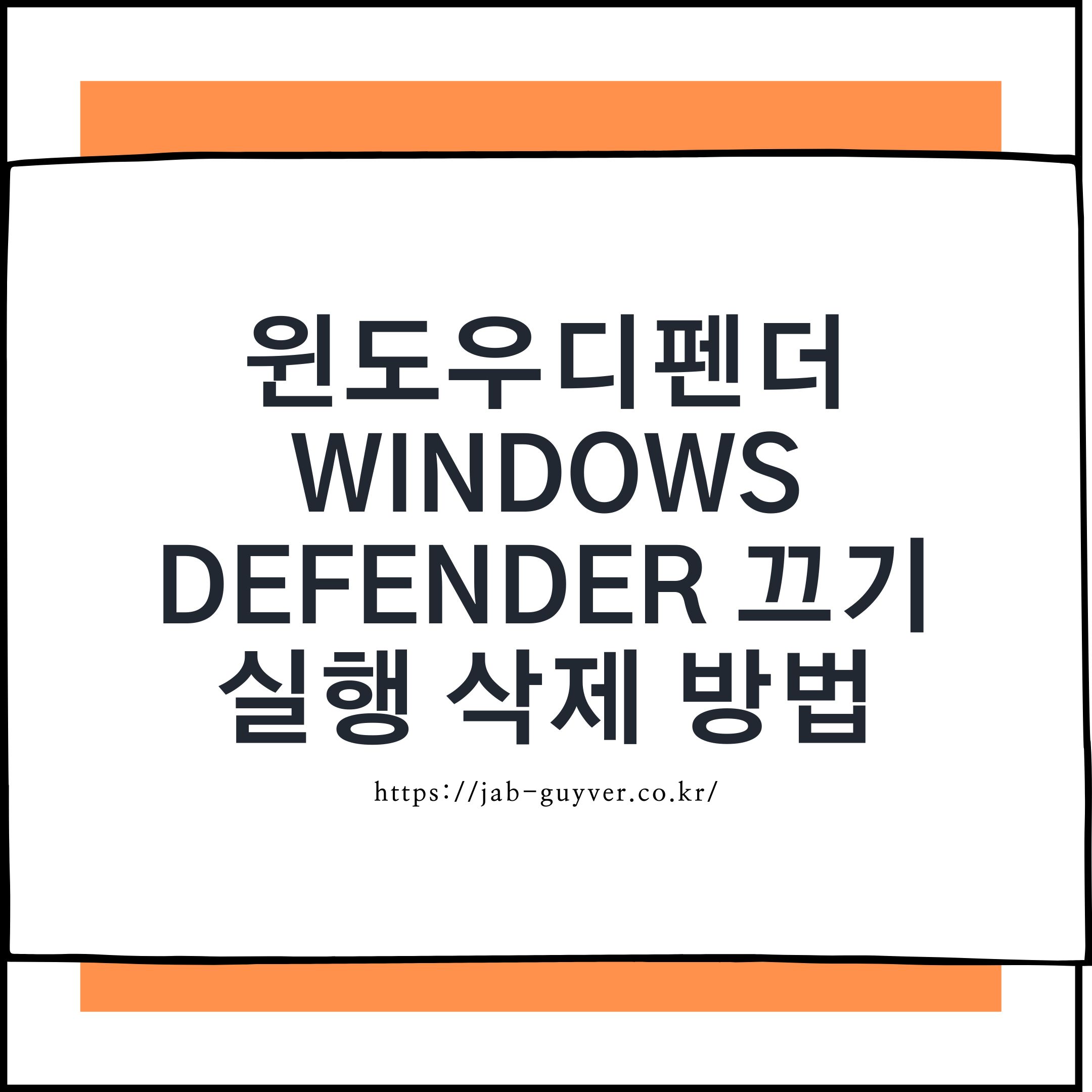
다른 백신 소프트웨어와의 호환성
일부 사용자는 알약, V3, 카스퍼스키 등 다른 백신 솔루션을 선호합니다. 이러한 경우 윈도우 디펜더가 활성화된 상태에서 다른 백신 소프트웨어를 사용하면 충돌이 발생할 수 있습니다.
| 윈도우디펜더 기능 | 설명 |
| 실시간 보호 | 컴퓨터에 악성 코드나 바이러스가 침투하는 것을 감지하고 차단하여 시스템을 보호합니다. |
| 스캐닝 및 검출 | 시스템 파일 및 다운로드 파일 등을 주기적으로 스캔하여 악성 소프트웨어를 검출하고 처리합니다. |
| 바이러스 및 스파이웨어 탐지 | 바이러스, 트로이 목마, 웜, 스파이웨어 등의 악성 소프트웨어를 탐지하고 차단합니다. |
| 네트워크 보호 | 악성 활동이나 외부 침입으로부터 보호하기 위해 네트워크 트래픽을 모니터링하고 차단할 수 있습니다. |
| 방화벽 기능 | 외부로부터의 공격을 방어하고 네트워크 트래픽을 제어하여 시스템 보안을 강화합니다. |
| 브라우저 보호 | 악성 웹사이트로부터 사용자를 보호하고, 피싱 사이트 및 악성 링크 접근을 차단합니다. |
| 자동 업데이트 | 윈도우디펜더의 바이러스 정의 파일과 엔진을 자동으로 업데이트하여 최신 보안 기능을 유지합니다. |
| 스마트 스크린 필터 | 다운로드 파일 및 앱의 신뢰성을 판단하여 사용자가 신뢰할 수 없는 소프트웨어를 실행하지 않도록 차단합니다. |
| 클라우드 보호 | 실시간으로 클라우드를 통해 정보를 공유하며, 알려진 악성 파일을 신속하게 탐지하여 보호합니다. |
또한 윈도우 디펜더는 상대적으로 무겁고 많은 시스템 리소스를 사용할 수 있습니다. SSD를 사용하는 사용자의 경우, 윈도우 디펜더가 차지하는 공간이 부담스러울 수 있습니다.
윈도우디펜더 비활성화 방법
1. 설정 > 업데이트 및 보안 > 윈도우 보안으로 이동합니다.
2. 바이러스 및 위협 보호 > 설정 관리로 이동하여 "실시간 보호"를 끕니다.
만약 그래도 완전히 삭제하고 싶다면, 전문가의 도움을 청하거나 시스템 설정을 정확하게 알고 있어야 합니다. Registry 편집 등 고급 작업이 필요할 수 있습니다.
윈도우7 윈도우 디펜더 삭제 사용해지 방법
윈도우 7과 윈도우 10에서 윈도우 디펜더를 비활성화 또는 삭제하는 방법은 상당히 유사합니다. 다만, 인터페이스가 조금 다를 수 있습니다. 본 가이드에서는 윈도우 7 기반으로 설명을 하되, 윈도우 10에서도 동일한 방법을 적용할 수 있습니다.

보는것과 같이 윈도우7의 윈도우디펜더 (Windows Defender) 의 모습입니다.

윈도우디펜더 삭제하기 위해서는 로컬그룹정책편집기를 실행해서 기능을 비활성화 할 수 있습니다.
- 실행 창 열기: 윈도우키 + R을 눌러 실행 창을 엽니다.
- GPEDIT.MSC 입력: 실행 창에 gpedit.msc를 입력하고 확인을 누릅니다.
- 로컬 그룹 정책 편집기: 창이 열리면 아래 경로로 이동합니다.

그러면 보는바와 같이 로컬 그룹 정책 편집기 창이 활성화되면 아래의 경로로 이동합니다.
관리 템플릿 > Windows 구성요소 > Windows Defender (또는 Windows Defender Antivirus)

Windows Defender 해제: 이 설정을 찾으면, "Windows Defender 해제"를 선택합니다. 기본 설정은 "구성되지 않음"입니다.
해제 활성화: "해제를 사용"으로 설정을 변경하고 확인을 누릅니다.
확인: 윈도우 디펜더를 다시 실행해 보면, "이 프로그램이 꺼져 있습니다"라는 메시지가 나와야 합니다.

여기서 제목을 잘 읽어보면 디펜더 사용이 아닌 디펜더 해제 이므로 해제를 사용으로 눌러야 윈도우디펜더를 사용하지 않게됩니다.
윈도우 디펜더 해제 (Windows Defender 해제)에 사용으로 체크 후 확인을 누릅니다.

그러고 윈도우디펜더를 다시 실행하면 이렇게 이 프로그램이 꺼져 있습니다 라고 하면서 무거운 윈도우 디펜더를 사용해제 할 수 있습니다.
윈도우 디펜더는 내장된 보안 솔루션으로서 많은 사용자에게 기본적인 보호를 제공합니다. 그러나 모든 사용자의 요구나 환경에 적합하지는 않을 수 있습니다. 다른 보안 솔루션을 사용하거나, 성능 및 저장 공간 문제로 인해 비활성화를 원하는 사용자도 있습니다.
디펜더 비활성화는 대체로 간단하고, 시스템에 부정적인 영향을 주지 않는 방법입니다. 특히 윈도우 Professional 이상의 버전에서는 로컬 그룹 정책 편집기를 통해 간단하게 설정을 변경할 수 있습니다. Home 버전 사용자는 다른 방법을 찾아야 할 수도 있지만, 대체로 비활성화만으로도 충분합니다.
완전 삭제는 주의가 필요
반면, 윈도우 디펜더를 완전히 삭제하는 것은 권장되지 않습니다. 이는 복잡한 과정을 포함하며, 잘못하면 시스템에 부정적인 영향을 줄 수 있습니다. 완전 삭제는 꼭 필요한 경우, 전문가의 지도 하에 신중하게 진행해야 합니다.
윈도우 디펜더가 필요하지 않거나 원하는 성능을 제공하지 못한다고 느끼는 사용자는, 알맞은 방법으로 비활성화할 수 있습니다. 다만, 어떤 방법을 선택하든 신중해야 하며, 특히 완전 삭제는 많은 주의가 필요합니다. 다른 보안 솔루션으로 전환할 계획이라면, 해당 소프트웨어의 안전성과 호환성도 반드시 확인해야 합니다.
윈도우디펜더 설치 실행 안될 때 재설치 방법
윈도우디펜더 설치 실행 안될 때 재설치 방법 마이크로소프트의 보안프로그램으로서 꼭 실행되어야 하는 프로그램은 윈도우방화벽, 윈도우디펜더, 윈도우실시간보호 등이 있으며 이러한 기능
jab-guyver.co.kr
이상으로, 윈도우 디펜더의 삭제와 비활성화에 대한 안내를 마칩니다. 이 정보가 도움이 되길 바랍니다.
윈도우디펜더 삭제 프로그램 및 끄기 비활성화 방법
윈도우디펜더 삭제 프로그램 및 끄기 비활성화 방법 윈도우10 및 윈도우11 등 최신 운영체제를 사용하면 윈도우에서 실시간감시 및 보호로 인터넷이나 토렌트 등에서 다운로드 받은 게임이나 유
jab-guyver.co.kr
'IT 리뷰 > 윈도우 Tip' 카테고리의 다른 글
| 윈도우10 정품인증 제품키 등록 및 삭제 Cleaner 다운로드 (2) | 2018.10.26 |
|---|---|
| 윈도우7 업데이트 끄기 비활성화 설정방법 (0) | 2018.10.26 |
| 윈도우7 USB 부팅디스크 만들기 - 부팅순서 변경 설치 (0) | 2018.10.25 |




댓글